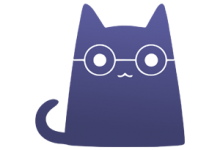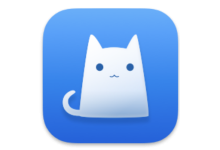技术小白建议购买机场,无需搭建/编写配置文件,直接使用即可!

v2rayN简介
v2rayN是Windows系统下的代理软件客户端,功能强大且支持多种代理协议,如VMess、VLESS、Trojan、Socks、Shadowsocks、Hysteria2、Tuic等代理协议。通过本文2024最新使用教程快速入门篇所掌握的技巧,能快速方便配置代理协议进行代理访问。
v2rayN客户端下载
下载完安装包 一定记得要安装
v2rayN安装教程
下载完成后,找到合适的目录,推荐安装在非系统盘,解压压缩包,解压后的目录如下图所示。
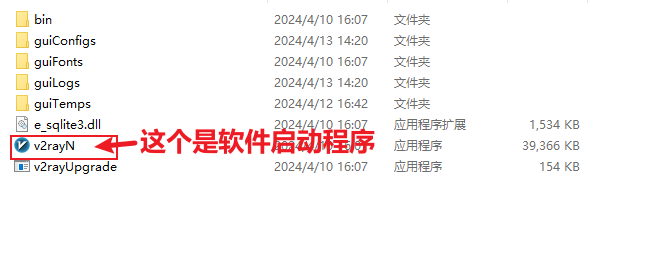
找到软件主程序 v2rayN.exe 双击打开或右键以管理员身份运行即可开始使用,程序启动后会最小化到任务右小角的托盘,鼠标双击蓝色的 V 字小图标,即可打开软件的主界面。
v2rayN界面预览
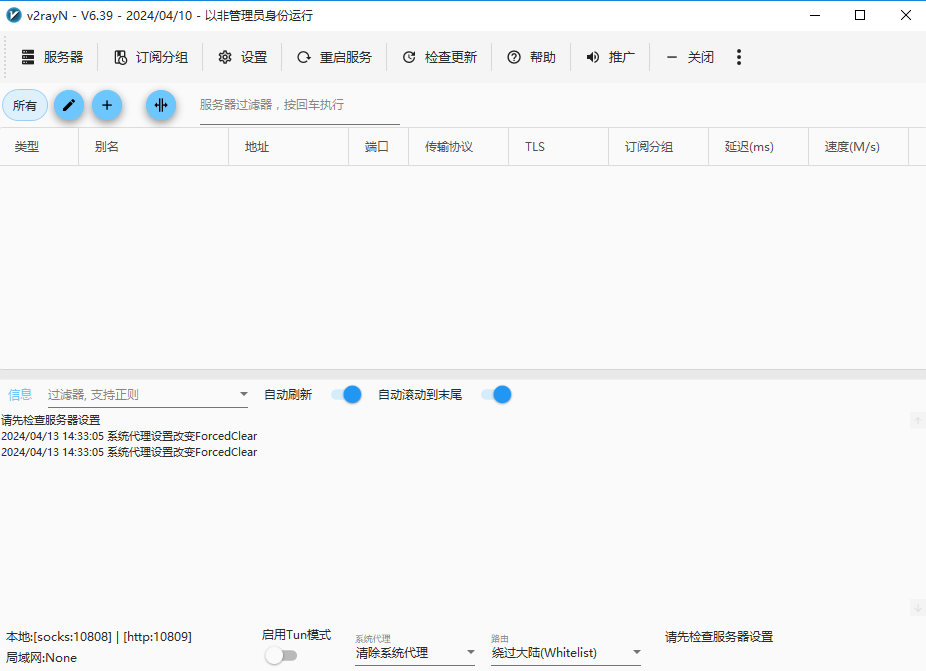
v2rayN图标说明
不同状态下软件的图标颜色是不一样的,参考下表图标颜色说明。
| 图标 | 软件状态 | 说明 |
| 清除系统代理 | 每次启动/重启服务的时候,强制把windows系统(ie)的代理清除掉。 | |
| 自动配置系统代理 | 每次启动/重启服务的时候,强制设定windows系统(ie)的代理。 | |
| 不改变系统代理 | 每次启动/重启服务的时候,什么都不做。作用就是保留其他软件设定的代理。 |
v2rayN通过订阅设置教程
代理机场网站一般都是提供一个订阅地址,就可以使用订阅方式导入节点信息,点击软件主界面的订阅分组,点击订阅分组设置,如下图所示:
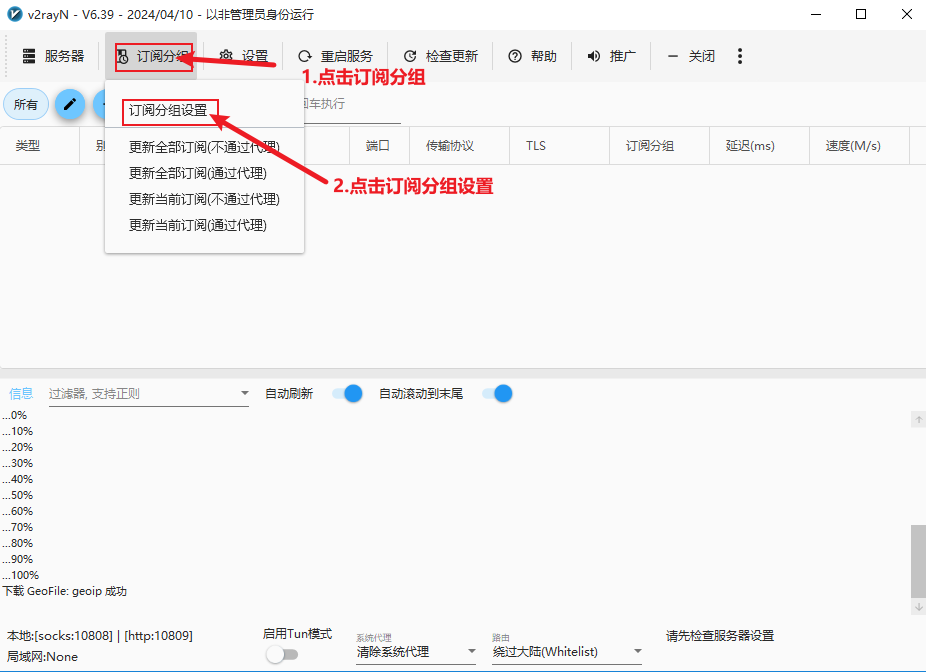
在弹出的窗口中点击添加,如下图所示:
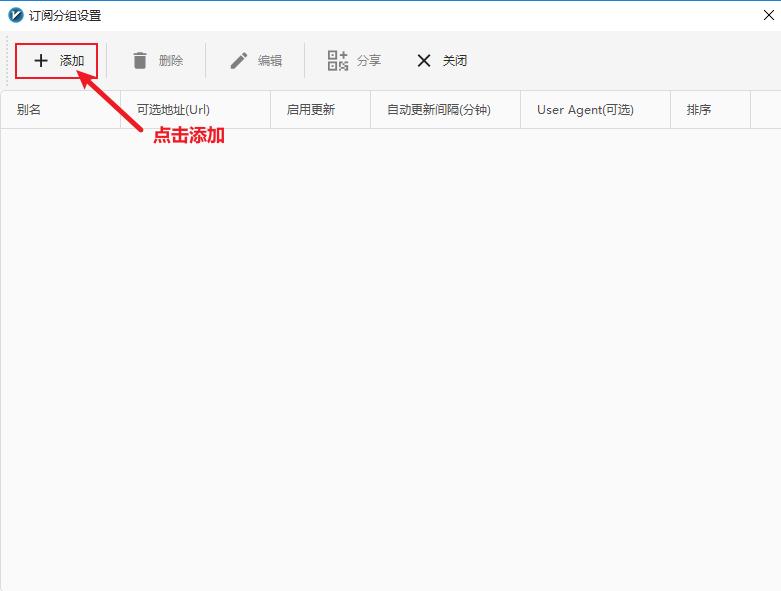
随后在弹窗的窗口中,输入别名,在可选地址(Url)部分粘贴机场提供的订阅地址,点击添加,然后点击确定,如下图所示:
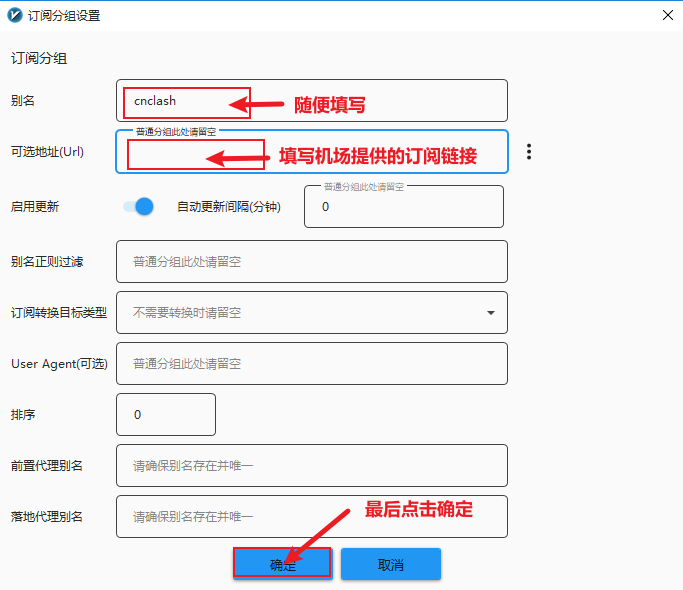
添加完成后,点击软件主界面的订阅分组,然后点击更新全部订阅(不通过代理)即可成功使用订阅地址添加节点信息,如下图所示:
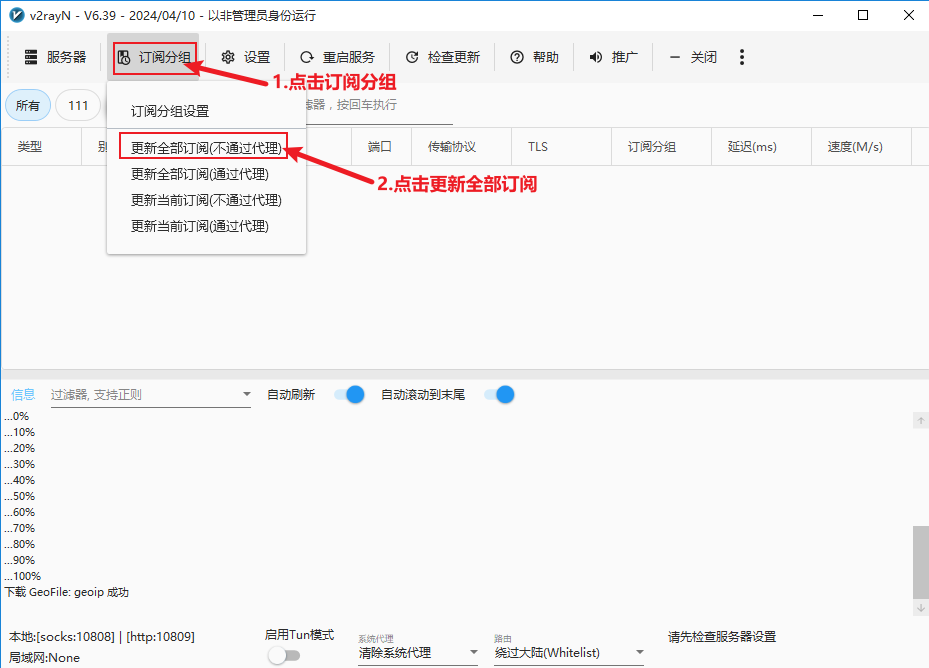
v2rayN使用教程
在添加完节点信息后,开启系统代理并选择路由模式,即可开始使用代理服务器上网了,如下面系统代理及路由模式章节所述。
选择节点
在软件主界面选择任意节点,单击鼠标右键,在弹出的窗口中扎到设为活动服务器即可选择节点,如下图所示,然后开启系统代理即可,也可以选择任意节点,双击鼠标左键选择节点。
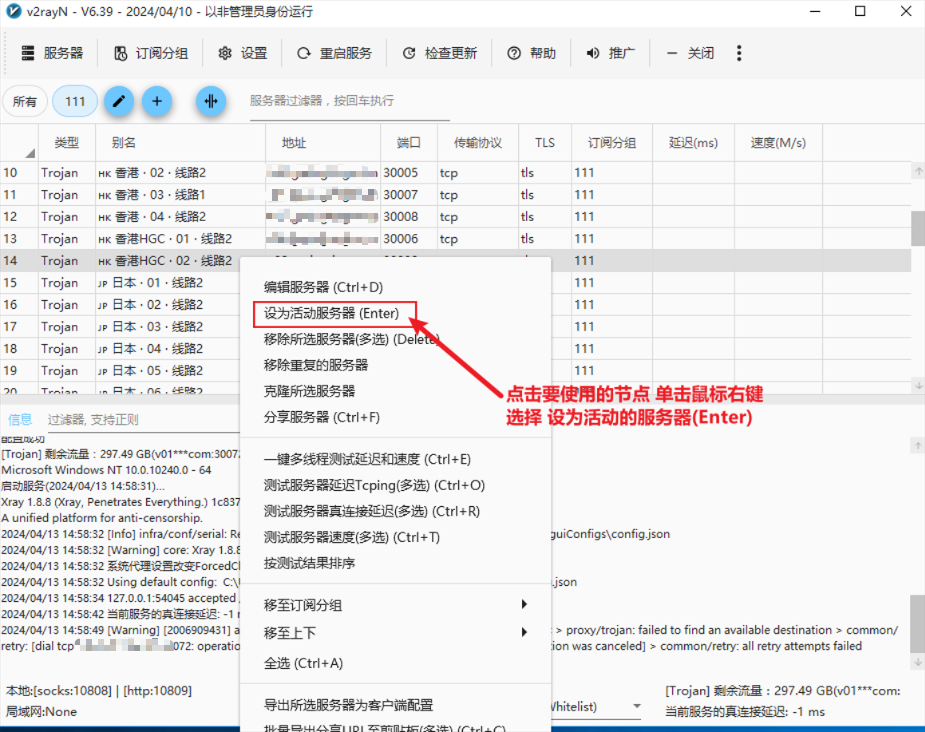
系统代理
按照上面的配置教程配置完服务器(节点)后,需要设置系统代理才能让浏览器支持科学上网功能,在任务栏右下角系统托盘找到软件的图标,在图标上单击鼠标右键,点击自动配置系统代理,此时软件的图标会标称红色,至此就可以开始使用了,打开 Google 试试能不能访问吧。
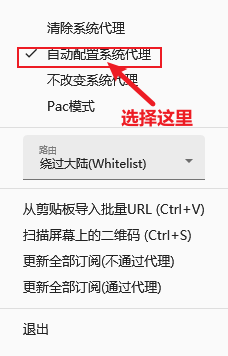
路由模式
路由的功能是将入站数据按需求由不同的出站连接发出,以达到按需代理的目的。这一功能的常见用法是分流国内外流量,可以通过内部机制判断不同地区的流量,然后将它们发送到不同的出站代理,有以下三种路由模式可以选择。
- 绕过大陆(Whitelist)模式:即原先版本里的白名单,只是白名单内的网站通过节点服务器代理上网
- 黑名单(Blacklist)模式:除了黑名单内的网站,其余网站都通过节点服务器代理上网
- 全局(Global)模式:所有网站通过节点服务器代理上网
根据不同的需求选择合适的路由模式,一般选择白名单模式。

v2rayN手动添加节点
剪贴板导入教程
首先复制节点服务器的连接地址,不同协议的地址如下所示。
- VMESS服务器即v2Ray节点地址:
vmess:// - VLESS服务器即Xray节点地址:
vless:// - Shadowsock服务器节点地址:
ss:// - Socks服务器节点地址:
socks5:// - Trojan服务器节点地址:
trojan://
单机鼠标右键复制或者使用键盘快捷键 Ctrl+C 复制节点地址,注意一定要复制全。然后点击软件主界面的服务器,选择从剪贴板导入批量URL即可导入节点信息,如下图所示。
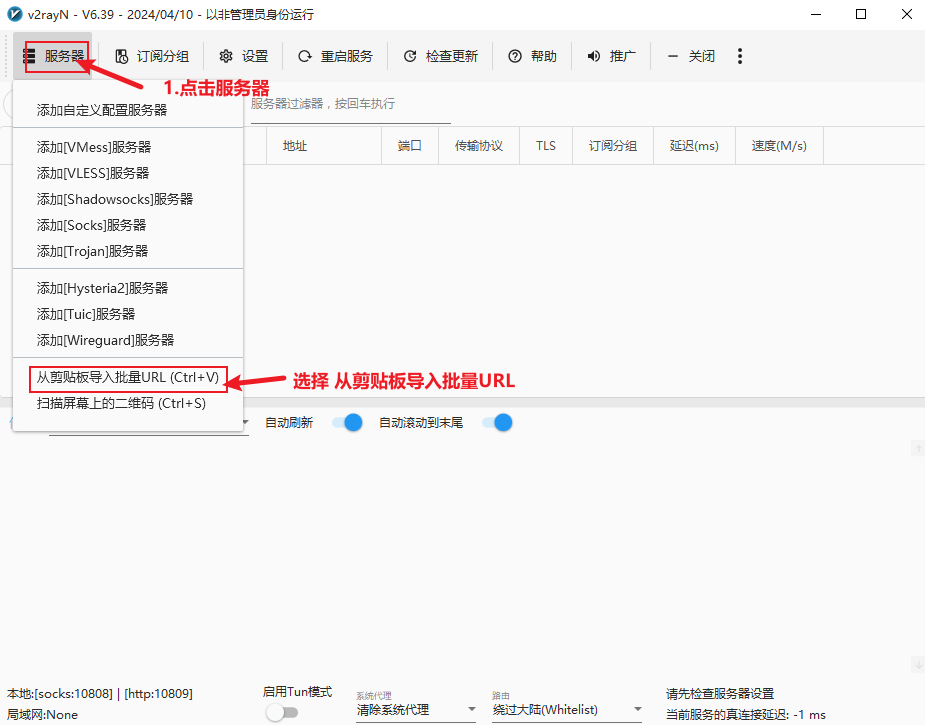
v2rayN开机自动启动
在点击软件主界面的设置,点击设置然后点击参数设置进入参数设置页面,如下图所示:
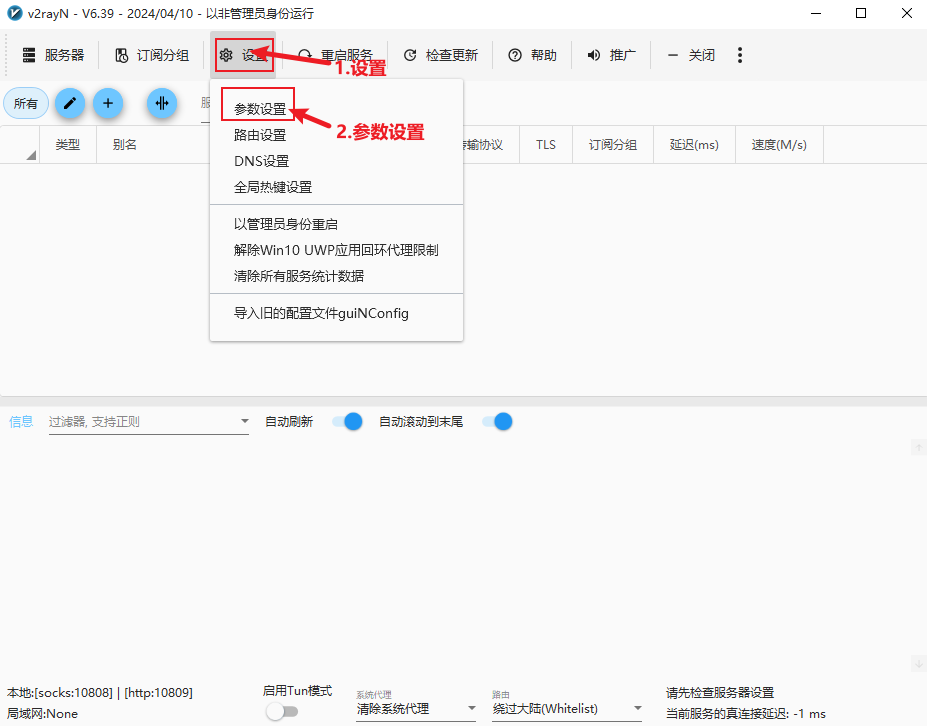
进入参数设置后,选择v2rayN设置标签页,勾选上开机自动启动复选框,然后点击确认,如下图所示。
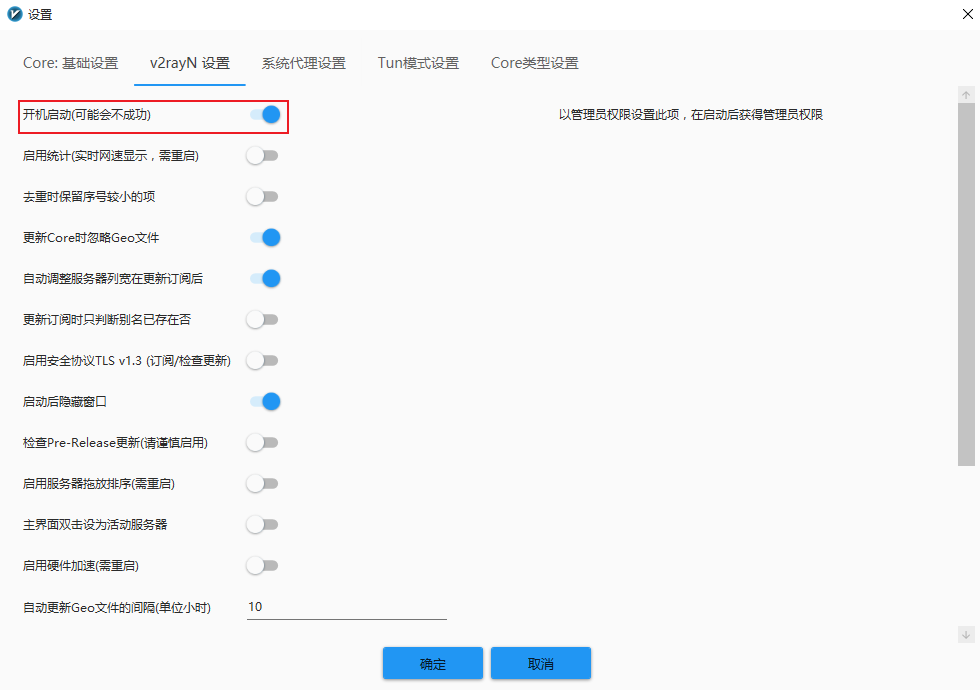
 Clash使用教程
Clash使用教程